Kā uzņemt panorāmas attēlus iPhone 7 ierīcē
Pēdējo reizi atjaunināts: 2016. gada 11. novembrī
Jūsu iPhone kamera spēj uzņemt panorāmas attēlus, kas nozīmē, ka jūs varat izveidot vienu lielu attēlu, kas uzņem daudz lielāku skatu, nekā jūs varētu iegūt ar tradicionālu kadru. Bet panorāmas attēli nav ideāli piemēroti jebkurai situācijai fotogrāfijā, tāpēc jūs varētu satraukties, ja jūsu iPhone ļaus uzņemt tikai panorāmas attēlus.
Par laimi, veicot dažas īsas darbības, jūs varat pārslēgties uz citu kameras režīmu. Tālāk sniegtā apmācība parādīs, kā pārslēgties no panorāmas režīma uz noklusējuma opciju Fotoattēli.
Kā nofotografēt panorāmas attēlu iOS 10
Šīs darbības tika uzrakstītas, izmantojot iPhone 7 Plus, operētājsistēmā iOS 10.0.
1. darbība: atveriet lietotni Kamera savā iPhone.

2. solis: velciet pa kreisi kameras režīmu rindā, līdz tiek atlasīts Pano .
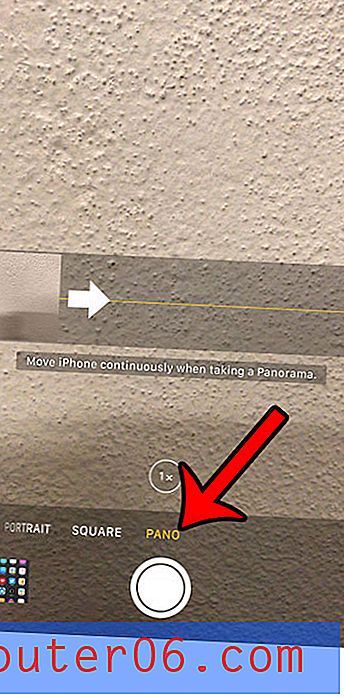
3. solis: pieskarieties slēdža pogai ekrāna apakšā, pēc tam lēnām pārvietojiet savu iPhone pa labi, turot to vienmērīgi pa horizontāli dzelteno līniju. Kad esat pabeidzis attēlu, varat vēlreiz nospiest slēģa pogu.
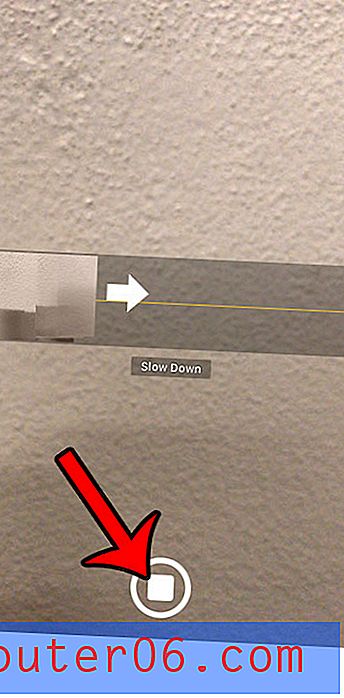
Varat turpināt darbu zemāk, ja jūsu iPhone pašlaik ir “Panorāmas” režīmā un vēlaties atgriezties standarta attēla režīmā.
Kā pārslēgties no “Panorāmas” attēla režīma iPhone
Šīs darbības tika veiktas iPhone 5 operētājsistēmā iOS 8. iPhones, kurās darbojas vecākas iOS versijas, var būt nedaudz atšķirīgi kameras režīma mainīšanas virzieni.
Vairāk par iPhone 6 kameru var uzzināt šeit.
1. darbība: atveriet lietotni Kamera .
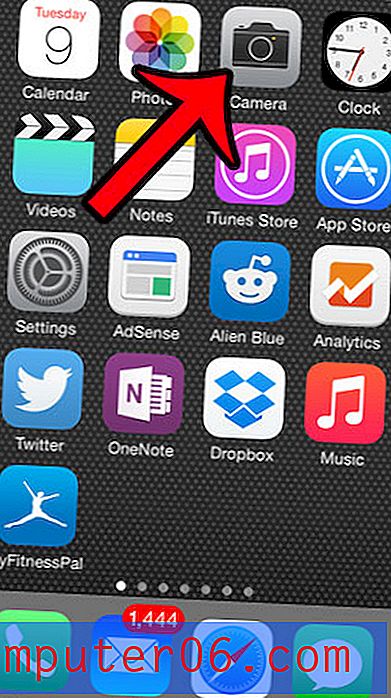
2. solis: atrodiet opciju Pano, pēc tam velciet ar pirkstu pa labi no vārda pa labi, lai izvēlētos citu kameras režīmu. IPhone 5 tālrunī pieejamās iespējas ir Time-lapse, Video, Photo, Square un Pano. Lai atgrieztos parastajā attēla režīmā, atlasiet opciju Fotoattēls .
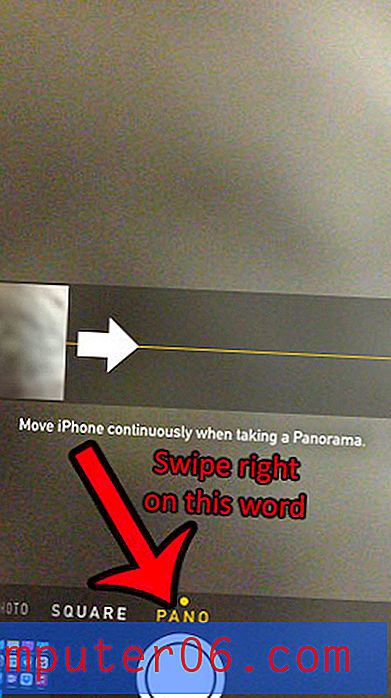
Kad esat izvēlējies opciju Fotoattēls, ekrānam vajadzētu izskatīties kā zemāk redzamais attēls.
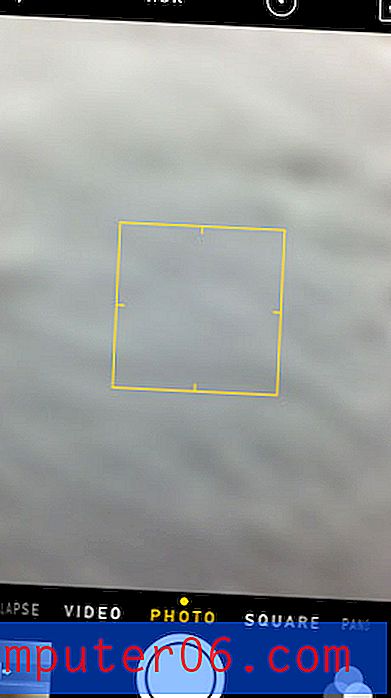
Ja jūsu iPhone ir atjaunināts uz operētājsistēmu iOS 8, tad jūsu kamerai ir taimera funkcija, kas ļauj nofotografēt pēc noteikta laika. Šis raksts parādīs, kā izmantot taimeri.



